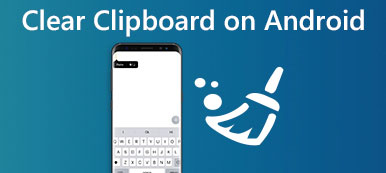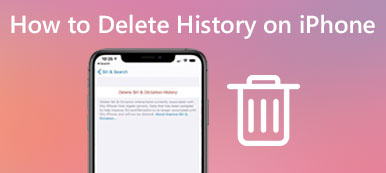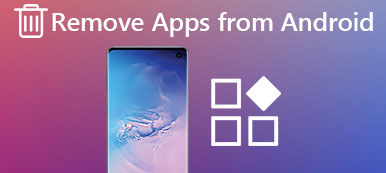Às vezes, você deseja excluir mensagens desnecessárias individuais no seu iPhone ou excluir todas as mensagens de texto para liberar mais espaço de armazenamento. Aí vem a pergunta como apagar mensagens no iPhone? Certamente você não quer apagá-los um por um.
Se você não sabe de uma maneira rápida, você está no lugar certo. Neste tutorial, discutiremos como excluir mensagens, iMessages e mensagens de texto no seu iPhone. Leia e aprenda os passos detalhados.
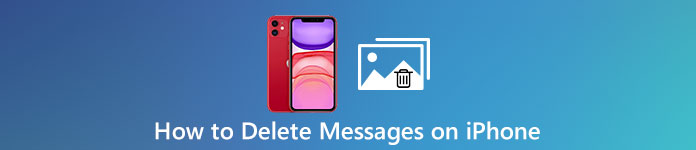
- Parte 1: Como excluir mensagens individuais no iPhone
- Parte 2: Como excluir todas as mensagens de texto no iPhone
- Parte 3: Como excluir permanentemente iMessages
- Parte 4: Como definir mensagens para excluir após um período de tempo
Parte 1: Como excluir mensagens individuais no iPhone
Se você quiser apenas limpar algumas mensagens individuais do seu iPhone, mas não excluir toda a conversa, siga os guias gerais abaixo:
Observação: Para evitar qualquer perda de dados, você deve ter mensagens de backup melhores no iPhone antes de excluir. Aprenda aqui para sincronizar mensagens do iPhone para o computador.
Passo 1. Abra o aplicativo de mensagens
Toque em Mensagem na tela inicial do seu iPhone para iniciar este aplicativo e toque na conversa incluindo as massagens individuais que você irá excluir.
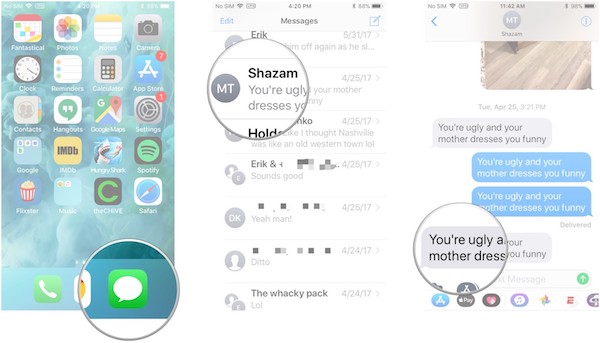
Passo 2. Localize a massagem específica
Encontre e localize determinada mensagem que deseja apagar, pressione e segure até que um menu pop-up apareça. Em seguida, clique em "Mais" no menu pop-up.
Passo 3. Tick massagens individuais
Marque as mensagens que você irá excluir e você verá uma caixa de seleção na caixa para indicar que essas massagens serão excluídas.
Passo 4. Excluir mensagens individuais
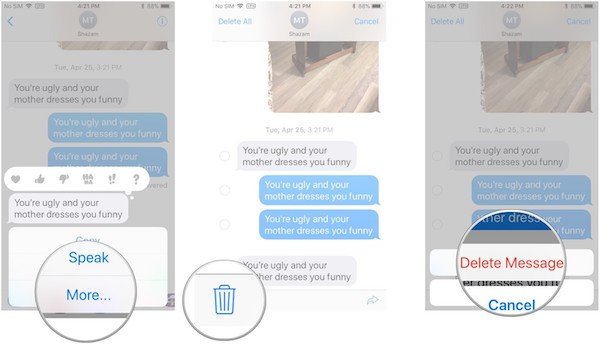
Verifique novamente todas essas massagens, e clique no botão da lixeira no canto inferior direito da página, clique no botão "Excluir Massagem" para finalmente excluir todas as massagens selecionadas no iPhone.
Parte 2: Como excluir todas as mensagens de texto no iPhone
Se você quiser remover todas as mensagens de texto no seu dispositivo iOS, não será necessário tocar em cada mensagem de texto para limpá-las uma a uma. Aqui, fornecemos uma maneira mais rápida e conveniente de excluir todas as mensagens de texto no seu iPhone:
Passo 1. Iniciar o aplicativo de mensagens
Abra o aplicativo "Message" no seu iPhone tocando em seu ícone, que é uma caixa de diálogo branca em fundo verde na tela inicial.
Passo 2. Toque na opção "Editar"
Então você pode ver a lista de todas as conversas. Toque no botão "Editar" no canto superior esquerdo e você verá um círculo na frente de cada conversa.
Passo 3. Assinale todas as conversas
Para deletar todas as mensagens de texto do seu iPhone, marque todo o círculo de cada conversa, e clique no botão "Deletar" no canto inferior direito.
Passo 4. Verifique a exclusão novamente.
Verifique se você marcou todas as conversas novamente. Depois de tocar no botão "Excluir", todas as mensagens de texto serão apagadas em um momento.
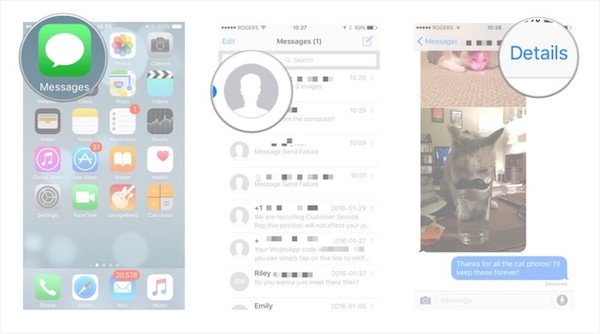
Às vezes, você também pode enfrentar a situação que o iMessage não está funcionando. Confira aqui para corrigir iMessage não entregue erro no iPhone.
Parte 3: Como excluir permanentemente iMessages
Embora as soluções mencionadas acima possam ajudá-lo a excluir iMessages individuais de maneira rápida e fácil, ainda existem algumas ferramentas para recuperar esses dados e arquivos excluídos. Para evitar um empate tão teimoso, você precisa usar uma poderosa ferramenta de apagamento para excluir permanentemente todos os iMessages com chance zero de recuperação. Apksoft iPhone Eraser deve ser uma boa escolha para você levar em consideração.
Apeaksoft iPhone Eraser é um dos utilitários mais úteis e profissionais para ajudá-lo a apagar tudo, como o iMessage, mensagens de texto, fotos, vídeos, senha, vídeos, histórico de chamadas e assim por diante permanentemente e completamente no dispositivo iOS.
- Este software oferece três níveis de apagamento, opcionalmente, para excluir tudo, incluindo o iMessages (todos ou selecionados) do iPhone.
- Apeaksoft iPhone Eraser oferece 100% promessa de apagar todos os arquivos e dados sem possibilidade de recuperação zero.
- Ele removerá todos os dados e configurações do seu dispositivo iOS com um clique de maneira segura, sem informações pessoais controladas.
Siga os guias passo a passo para aprender como excluir iMessages permanentemente no iPhone:
Passo 1. Instalar o iPhone Eraser
Baixe o iPhone Eraser no seu computador e siga as instruções para instalá-lo. Este software está disponível para Windows e Mac.
Passo 2. Conecte o dispositivo iOS ao computador
Inicie o iPhone Eraser e conecte seu iPhone ao computador por meio de um cabo USB. Uma vez conectado, seu dispositivo será reconhecido pelo iPhone Eraser.

Passo 3. Aplique o modo diferente
Em seguida, escolha um modo adequado para excluir o iMessage permanentemente no iPhone. Você é capaz de escolher baixos, médios e altos níveis, opcionalmente.

Passo 4. Comece o processo de compensação
Depois que tudo estiver configurado, clique no botão "Iniciar" para iniciar o processo de exclusão. Assim que a limpeza for concluída, todos os iMessages do seu iPhone serão excluídos e nunca mais voltarão. Aqui você também pode querer excluir marcadores no iPhone e no iPad.

Parte 4: Como definir mensagens para excluir após um período de tempo
Opcionalmente, há um recurso maravilhoso em Mensagem para ajudá-lo a excluir essas mensagens de texto no iPhone automaticamente após um período de tempo. Com esse recurso, não há necessidade de remover manualmente essas massagens de texto desnecessárias, uma a uma. Agora vamos aprender como definir este recurso:
Passo 1. Iniciar o aplicativo Configurações
Abra o aplicativo Configurações na tela inicial do seu iPhone, que é um ícone de engrenagem em fundo cinza.
Passo 2. Toque em "Mail"
Percorra as opções e toque em "Mail". Na guia "Correio", clique na opção "Manter mensagem" na seção "Histórico de mensagens".

Passo 3. Escolha o período detalhado
Toque no 1 ano ou 30 dias e um menu pop-up será exibido para confirmar que o seu iPhone excluirá todas as mensagens anteriores à hora específica.
Passo 4. Clique na opção "Excluir"
Depois de clicar na opção "Excluir", você não tem permissão para desfazer esta ação. Todas as mensagens de texto que permanecerem por mais do que o período específico serão excluídas automaticamente. Na verdade, também é necessário iMessages de backup.
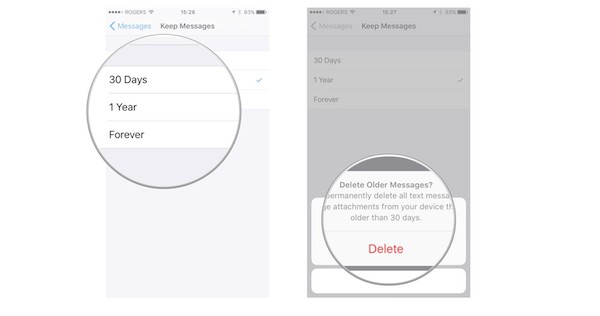
Conclusão
Com estas etapas detalhadas acima, você pode excluir mensagens individuais ou todas as mensagens no seu iPhone com eficiência. Você também pode querer use o iMessage no PC com Windows 11/10/8/7. Você gosta do processo de exclusão com a ajuda deste tutorial? Se você tiver mais ideias sobre a exclusão de mensagens no iPhone, compartilhe-as nas seções de comentários.